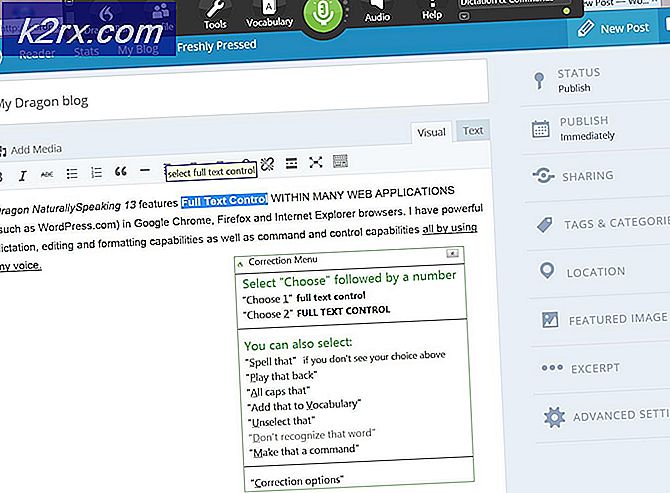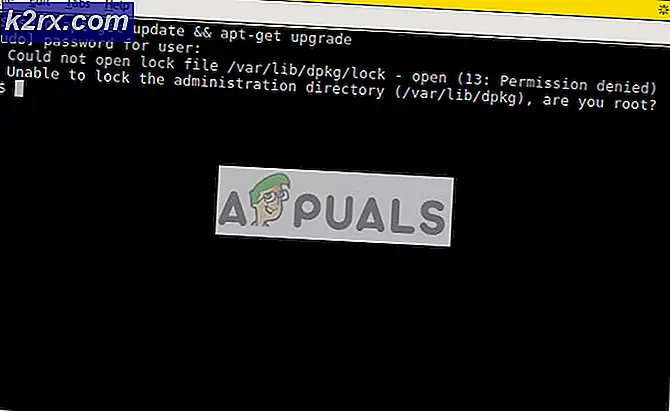Slik tilpasser du skrivebordsbakgrunnen din på en Chromebook
Med folk som tilbringer store deler av dagen foran sine bærbare datamaskiner, serverer skrivebordsbakgrunn det viktige formålet med å skape en produktiv atmosfære. Å ha et forfriskende bilde for å hilse på deg hver gang du slår på, kan den bærbare datamaskinen virkelig sette deg i riktig retning. I dag skal vi se på trinnene du kan følge for å tilpasse skrivebordsbakgrunnen din på Chrome OS.
Chrome OS har et innebygd tapetgalleri med mange interessante bakgrunnsbilder. For å få tilgang til dette galleriet, høyreklikk (ved å trykke manuelt på høyreklikkknappen eller en tofinger trykk på berøringsplaten) på et tomt område på skrivebordet. En rullegardinmeny vises.
Fra rullegardinmenyen klikker du på Angi bakgrunn . Et tapetgalleri skal vises på skjermen.
Som du kan se på topppanelet i dette galleriet, er bakgrunnsbildene sortert i ulike kategorier. Du kan klikke på et av disse bildene for å sette det som et bakgrunnsbilde. Chrome OS vil laste ned høyoppløsningsbildet og automatisk sette det valgte bildet som bakgrunnsbilde.
Overrask meg
I nederste høyre hjørne av galleriet er det en Surprise Me-boks. Overraskelse Meg er en funksjon i Chrome OS som automatisk endrer bakgrunnen til skrivebordet ditt med jevne mellomrom ved å velge et bilde fra galleriet tilfeldig. Derfor, hver gang du åpner Chromebooken din, kan du håpe å bli møtt av et vakkert tapet.
PRO TIPS: Hvis problemet er med datamaskinen eller en bærbar PC / notatbok, bør du prøve å bruke Reimage Plus-programvaren som kan skanne arkiver og erstatte skadede og manglende filer. Dette fungerer i de fleste tilfeller der problemet er oppstått på grunn av systemkorrupsjon. Du kan laste ned Reimage Plus ved å klikke herAngi et tilpasset bakgrunnsbilde
Chrome OS har også muligheten til å velge bakgrunnsbilde du vil ha utenom det bakgrunnsbildegalleriet. Du kan gjøre dette ved å klikke på Tilpasset fra galleriets øverste hylle.
Merk: Du vil kun kunne navigere til Tilpasset hvis Overraskelse meg er ukontrollert .
Klikk på boksen med + -tegnet i midten. Et popup-vindu vil vises.
Klikk på Velg fil i dette popup-vinduet. Appen Filer åpnes, og du må navigere til plasseringen av bildet du vil angi som bakgrunnsbilde. Når bildet er valgt, kan du nå velge posisjonen til tapetet ditt. Du kan prøve ut alle tre alternativene fra rullegardinmenyen og se endringene i bakgrunnen din i sanntid.
Advarsel : En ting å huske på er at dette tapetet vises på påloggingsskjermen, dvs. før du selv skriver inn passordet ditt. Derfor kan bakgrunnen sees av noen som slår på Chromebooken din. Du vil kanskje være forsiktig med det.
Det er det. Gå frem og finn deg et fantastisk bakgrunn som gjør at du vil bruke hele tiden før Chromebook.
PRO TIPS: Hvis problemet er med datamaskinen eller en bærbar PC / notatbok, bør du prøve å bruke Reimage Plus-programvaren som kan skanne arkiver og erstatte skadede og manglende filer. Dette fungerer i de fleste tilfeller der problemet er oppstått på grunn av systemkorrupsjon. Du kan laste ned Reimage Plus ved å klikke her